
时间:2020-09-02 22:31:31 来源:www.win10xitong.com 作者:win10
一些网友反应说他在使用win10系统的时候出现了win10 如何删除打印机程序的情况,因为很多网友以前都没有遇到过win10 如何删除打印机程序的情况,所以都不知道解决它的办法。要是你不愿意找别人来帮助解决你的win10 如何删除打印机程序问题小编提供以下的解决流程:1、在屏幕左下角位置我们点击Win10图标。2、然后我们点击设置按钮就很容易的把这个难题给解决了。下面小编就和大家一起来看看win10 如何删除打印机程序的具体操作对策。
解决方法:
1、在屏幕左下角位置我们点击Win10图标。

2、然后我们点击设置按钮。
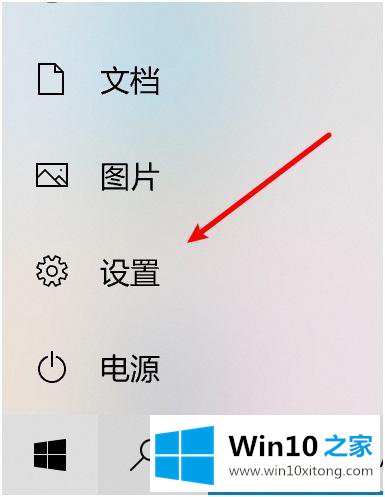
3、在设置界面中我们选择设备设置。
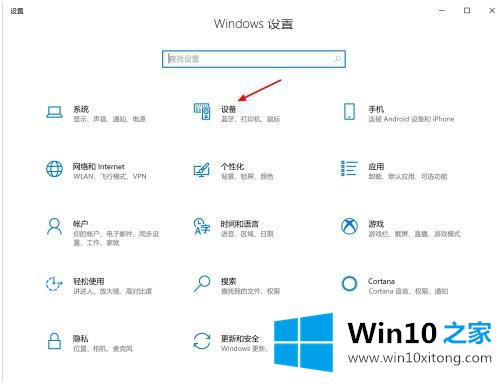
4、在设备设置界面中我们选择打印机和扫描仪。
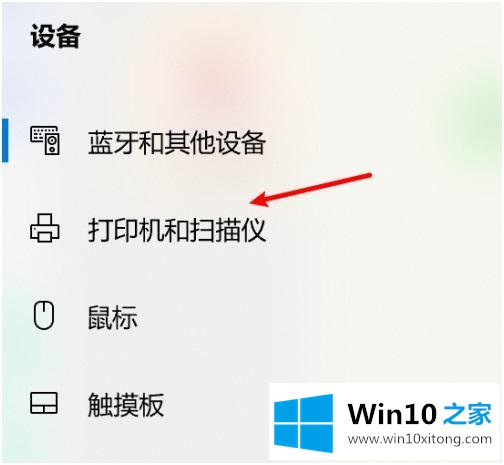
5、在打印机和扫描仪设置界面中我们选择已有打印机设备点击删除设备即可。

以上就是win10系统删除打印机程序的方法步骤,有想删掉打印机的小伙伴们可以按上面的方法来进行操作。
到这里,win10 如何删除打印机程序的具体操作对策就给大家说到这里了,要是顺利的帮助你把这个win10 如何删除打印机程序的问题处理好了,希望你继续支持本站,如果有什么意见,可以给小编留言,谢谢大家。